Cosa faresti se ti accorgessi di aver perso l’iPhone? Per prima cosa cerchi il tuo dispositivo sulla mappa utilizzando il servizio “Trova il mio iPhone”. Contrassegnando il tuo iPhone come smarrito, ti permetterà di bloccare l’iPhone con una password e ti consentirà di far visualizzare un messaggio personalizzato alla persona che troverà l’iPhone. Ma una volta ritrovato l’iPhone smarrito in qualche angolo di casa tua ti accorgi che sei bloccato sulla pagina del blocco di attivazione che ti chiede di inserire il tuo ID Apple e la password ma se non la ricordi non avrai più accesso a quell’ID. Allora cosa puoi fare per accedere all’iPhone bloccato?
In questo articolo ti mostreremo come accedere all’iPhone bloccato recuperando il tuo account ID Apple o aggirando il blocco di attivazione tramite uno strumento di terze parti.
Metodo 1. Come aggirare il blocco di attivazione sull’iPhone tramite EaseUS MobiUnlock
Uno dei metodi per risolvere il problema è tramite l’aiuto di un software di rimozione del blocco di attivazione come EaseUS MobiUnlock.
EaseUS è un fornitore di software affidabile che aiuta a gestire al meglio dispositivi Windows, Mac, Android e iPhone.
EaseUS MobiUnlock ti consente di aggirare il blocco di attivazione su un iPhone in pochi passaggi. Non è necessario essere esperti di tecnologia per utilizzare EaseUS MobiUnlock perché questi fornisce istruzioni dettagliate per ogni fase operativa. Inoltre, permette anche di richiedere assistenza se non sei sicuro dei passaggi da fare.
Oltre a eliminare il blocco di attivazione sul tuo iPhone, EaseUS MobiUnlock può aiutarti in altre situazioni.
Le sue caratteristiche principali sono:
- Sbloccare lo schermo iOS quando dimentichi la password;
- Eliminare l’ID Apple da iPhone senza password;
- Disattivare Screen Time senza un passcode per rimuovere le restrizioni dal tuo iPhone;
- Eliminare la password di crittografia di iTunes per eseguire un backup non crittografato;
- Controllare la password WiFi sull’iPhone;
- Esportare le password salvate dall’iPhone al PC.
Nota:
- Prima di procedere con i passaggi, assicurati di poter sbloccare il dispositivo per confermare l’attendibilità del computer che stai utilizzando;
- Il tuo dispositivo verrà ripristinato se utilizzi EaseUS MobiUnlock per rimuovere il blocco di attivazione senza ID Apple, quindi assicurati di aver eseguito il backup del tuo iPhone prima di procedere;
- Devi ricordarti il passcode del tuo dispositivo, poiché dovrai inserirlo quando configurerai l’iPhone dopo aver rimosso il blocco di attivazione.
Passo 1. Avvia EaseUS MobiUnlock sul tuo computer e collega il tuo iPhone al PC. Fai clic su “Bypass activation lock”. Controlla i “Term of use” e fai clic su “I agree” per procedere se sei d’accordo con tutti i contenuti;
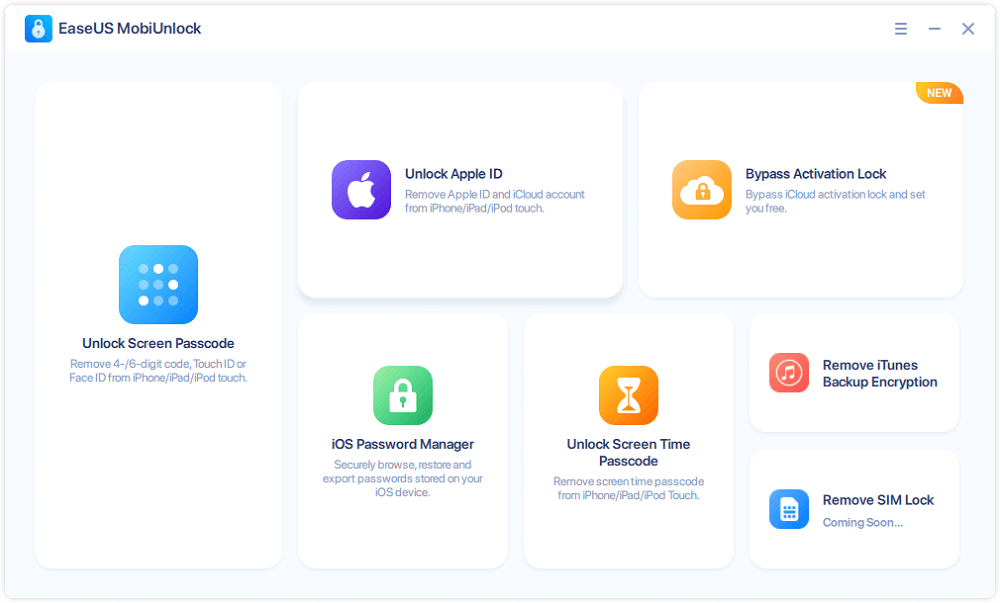
Passo 2. Clicca su “Start” per andare al passaggio successivo ed eseguire il jailbreak del tuo iPhone. Clicca su “Jailbreak tutorial” per vedere come fare. Se hai già eseguito il jailbreak del tuo dispositivo, fai clic su “Jailbreak completed” per procedere;
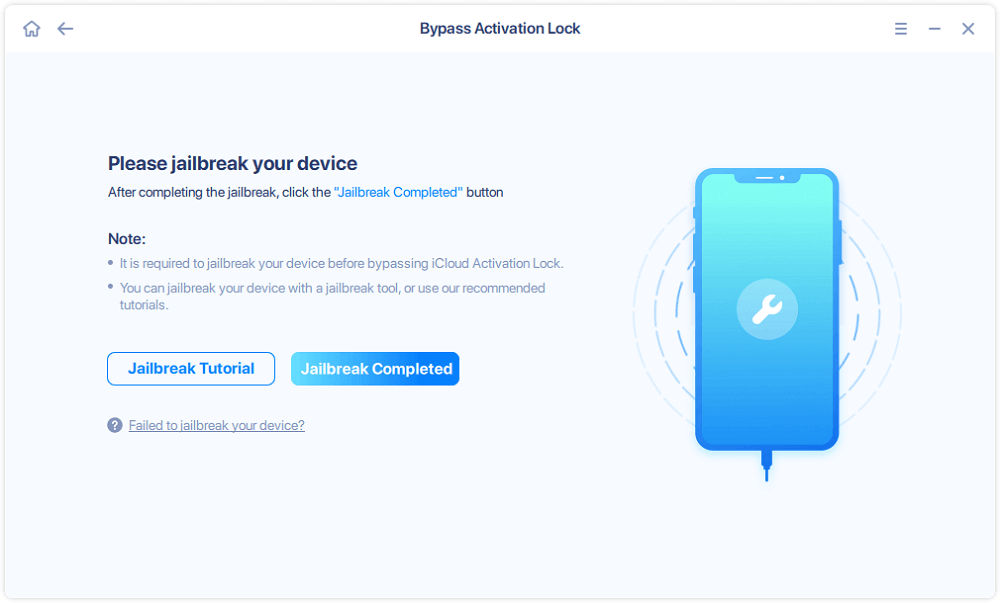
Passo 3. Fai clic su “Bypass now” e EaseUS MobiUnlock inizierà a rimuovere il blocco di attivazione dal tuo iPhone;
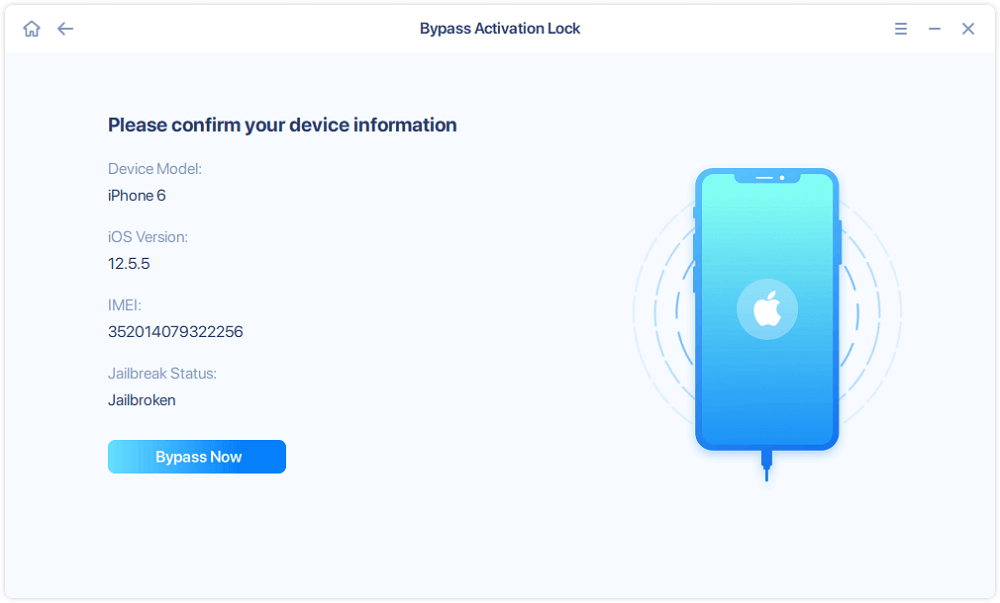
Passo 4. Attendi il completamento del processo. Al termine, fai clic su “OK” per confermare. Ora puoi configurare il tuo iPhone.
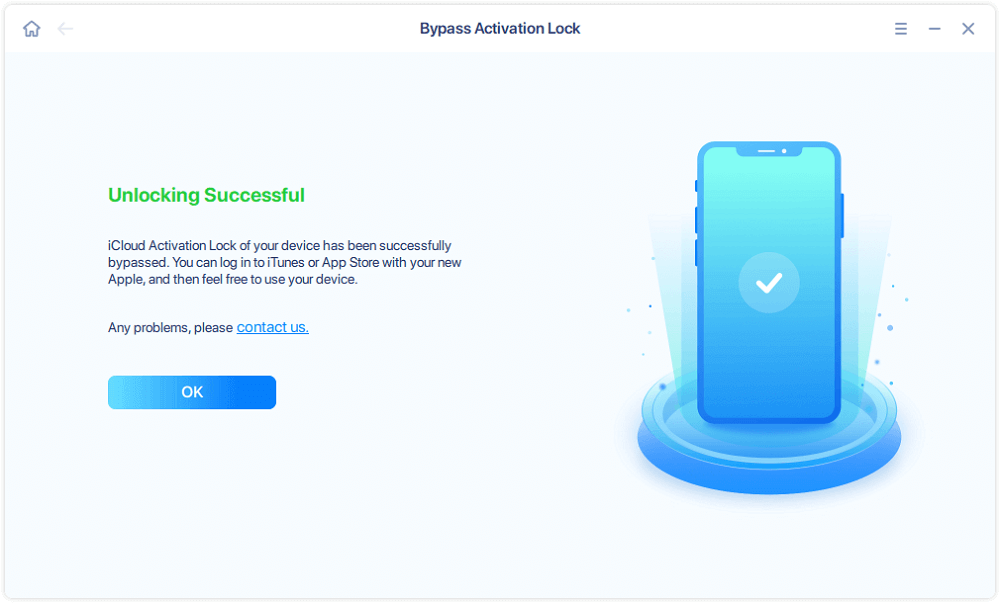
Dai un’occhiata al nostro sito web ed esplora gli altri strumenti di EaseUS.
Metodo 2. Come rimuovere il blocco di attivazione sull’iPhone reimpostando la password
Quando visualizzi la pagina del blocco di attivazione sull’iPhone, ma non sai quale sia la password dell’ID Apple, puoi passare alle opzioni sullo schermo. Reimposta la password dell’ID Apple, quindi sblocca il blocco di attivazione con la nuova password. Quando sei bloccato sulla pagina di blocco dell’attivazione (con il messaggio: iPhone bloccato dal proprietario), non puoi reimpostare direttamente la password dell’ID Apple dall’iPhone, ma dovrai reimpostarla dal web o da un altro dispositivo Apple.
Ecco come reimpostare la password dell’ID Apple dal web e risolvere il blocco di attivazione sull’iPhone:
Passo 1. Vai su iforgot.apple.com dal computer o dispositivo mobile;
Passo 2. Inserisci il tuo ID Apple e il codice di verifica, quindi clicca su “continua”;
Passo 3. Inserisci il tuo numero di telefono per confermare;
Passo 4. Riceverai un messaggio su tutti i tuoi dispositivi Apple (iPhone, iPhone, Mac o altri dispositivi Apple). Clicca su “consenti” e inserisci la password del dispositivo. Quindi inserisci la nuova password dell’ID Apple e confermala;
Passo 5. Infine, torna sul tuo iPhone, inserisci il tuo ID Apple e la password per rimuovere il blocco di attivazione.
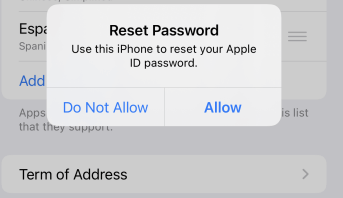
Metodo 3. Rimuovere il blocco di attivazione da iCloud web
Quando un dispositivo Apple è offline e non è a portata di mano, puoi rimuovere il blocco di attivazione utilizzando l’opzione “Rimuovi dall’account” di iCloud. Per utilizzare questa modalità, devi assicurarti di poter accedere ad iCloud da web.
Passo 1. Accedi a Dov’è su iCloud dal link: https://www.icloud.com/find;
Passo 2. Clicca su “Tutti i dispositivi” per vedere tutti i tuoi dispositivi e fai clic sull’iPhone (offline) con il blocco di attivazione attivo;
Passo 3. Quindi clicca su “Rimuovi dall’account” e conferma l’operazione. Poi, inserisci la password del tuo ID Apple e clicca di nuovo su “Rimuovi”;
Come puoi vedere, hai scollegato il tuo iPhone dall’ID Apple in soli tre passaggi. Ora puoi configurare l’iPhone senza che il blocco di attivazione te lo impedisca.
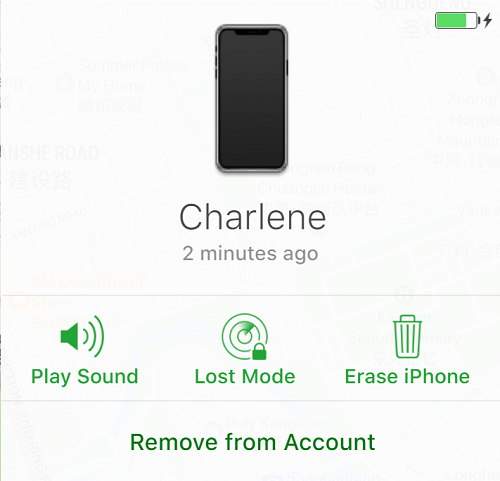
Metodo 4. Avvia una richiesta di assistenza per il blocco di attivazione al supporto Apple
Se hai conservato lo scontrino di acquisto o hai la prova che l’iPhone sia tuo, puoi contattare il supporto Apple per rimuovere il blocco di attivazione.
Richiedi assistenza per il blocco di attivazione
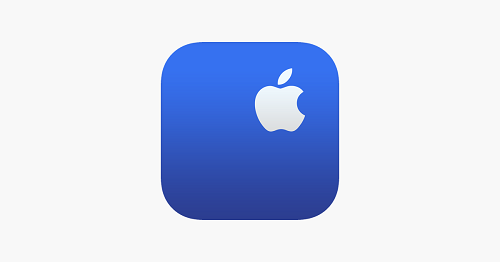
In conclusione
In questo articolo abbiamo presentato quattro modi per aggirare il blocco di attivazione su un iPhone. Non ti resta che scegliere quello più adatto a te. Se possiedi un iPhone di seconda mano o con il blocco di attivazione attivo, puoi utilizzare uno dei metodi proposti per risolvere il problema da solo o con l’aiuto del precedente proprietario dell’iPhone.
/https://www.webnews.it/app/uploads/2022/11/sbloccare-iPhone.jpg)
/https://www.webnews.it/app/uploads/2025/04/wp_drafter_1212705.jpg)
/https://www.webnews.it/app/uploads/2025/04/wp_drafter_1212643.jpg)
/https://www.webnews.it/app/uploads/2025/04/flux_image_1212582_1744210794.jpeg)
/https://www.webnews.it/app/uploads/2025/04/wp_drafter_1212503.jpg)